Часто задаваемые вопросы
Если Вам нужна консультация по работе системы, настройкам элементов и ресурсов LMS iDO, помощь в наполнении электронного курса учебными материалами, Вы можете:
 Позвонить по телефону: +7 (3822)785-654
Позвонить по телефону: +7 (3822)785-654
 Обратиться на почту: support-tsu@ido.tsu.ru
Обратиться на почту: support-tsu@ido.tsu.ru
| Создание, эксплуатация, экспертиза и мониторинг ЭУК |
Для корректной работы системы и обеспечения доступа к учебным материалам рекомендуем пользоваться web-версией сайта с использованием браузеров Chrome, Mozilla Firefox.
Для авторизации необходимо перейти на сайт https://lms.tsu.ru/index.php и нажать "Вход". "Войти через ТГУ.Аккаунт"
Обратите внимание!
Авторизация осуществляется через службу "ТГУ.Аккаунты", поэтому форма для авторизации будет открыта в окне браузера, где необходимо будет ввести свой логин и пароль от учетной записи в "ТГУ.Аккаунты". После этого заново зайти в приложение.
Обратите внимание!
При повторном запуске приложения авторизация уже не требуется (до принудительного выхода из своего аккаунта в приложении).
 В настоящее время оболочки под ЭУК создаются в системе автоматически.
В настоящее время оболочки под ЭУК создаются в системе автоматически.
 Актуальные методические рекомендации Вы найдете по ссылке
Актуальные методические рекомендации Вы найдете по ссылке
Цель экспертизы: установление степени соответствия структуры и контента ЭУК рабочей программе дисциплины. Экспертиза – обязательный этап внедрения ЭУК в учебный процесс и показатель результативности профессиональной деятельности автора ЭУК. На основании полученного экспертного заключения в электронном каталоге НБ создается новая запись, содержащая библиографическое описание ЭУМК и ссылку на него в системе iDO. Все этапы экспертизы ЭУК, а также порядок ее проведения представлены в документе “Порядок регистрации и проведения экспертизы ЭУК ТГУ для внедрения в учебный процесс”.
| Добавление элементов и ресурсов в ЭУК |
 Скринкаст
Скринкаст
 Как добавить и настроить элемент «Задание»?
Как добавить и настроить элемент «Задание»?
 Как настроить метод оценивания «рубрика» к элементу «Задание» в опции «Оценка»?
Как настроить метод оценивания «рубрика» к элементу «Задание» в опции «Оценка»?
| Управление электронным курсом |
Шаг 1.
В левой области стартовой страницы курса найти блок «Настройки» и выбрать вкладку «Пользователи» - «Записанные на курс пользователи»
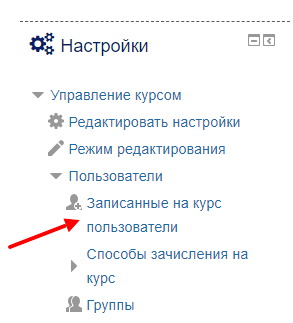
Шаг 2.
Проверить как был записан нужный пользователь – «вручную» или через глобальную группу. Для этого нужно посмотреть на столбец «Группы». Если студент был записан «вручную», то напротив его фамилии будет статус «нет групп»:
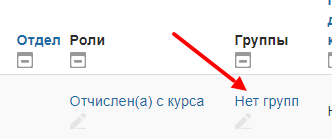
Если студент был зачислен на курс через глобальную группу, то можно увидеть статус «Глобальная группа» с ее номером:
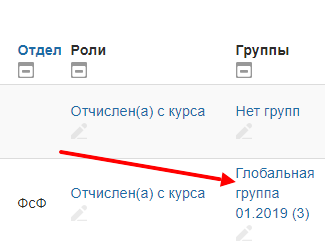
Чтобы сменить роль на «Студент» у пользователя, зачисленного «вручную», необходимо выполнить шаг 3. Чтобы сменить роль на «Студент» у пользователя, зачисленного через глобальную группу, следует перейти к шагу 4.
Шаг 3.
На этой же странице в столбце «роли» у нужного студента нужно удалить роль «Отчислен (а) с курса», предварительно выделив эту роль, и нажав на крестик:
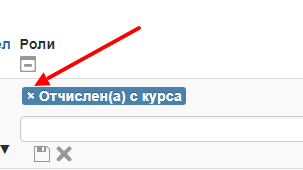
Затем раскрыть весь перечень ролей и найти роль «Студент», нажать на нее.
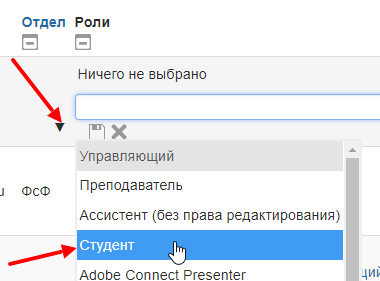
Не забыть сохранить выбранную роль, воспользовавшись соответствующей кнопкой:
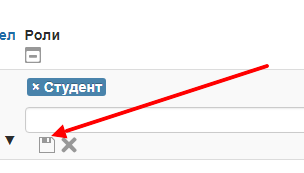
В результате за данным пользователем закрепится роль «Студент» и он снова может выполнять все задания в Вашем курсе.
Шаг 4.
В блоке «Настройки» выбрать «Пользователи» - «Способы зачисления на курс»:
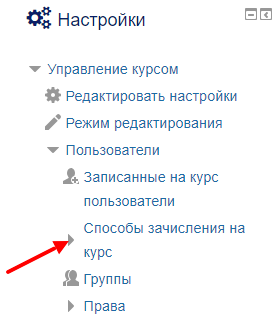
В способе «Синхронизация с глобальной группой (номер группы)» установлен статус «Отчислен(а) с курса». Нужно его сменить. Для этого нажать на кнопку «Редактировать»:
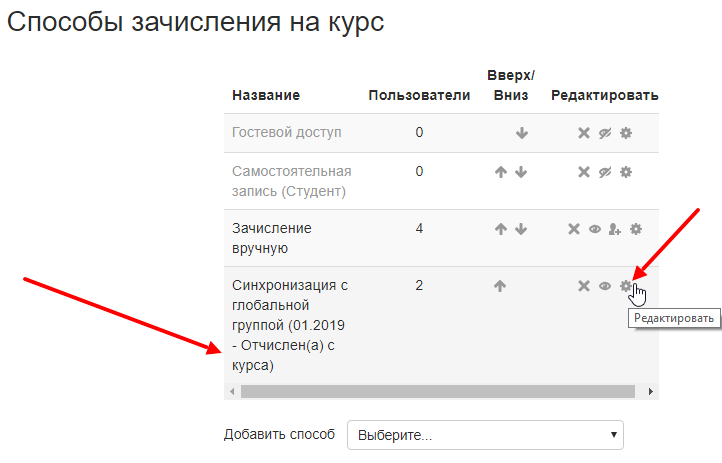
В поле «Назначить роль» выбрать «Студент» и внизу нажать на «Сохранить»:
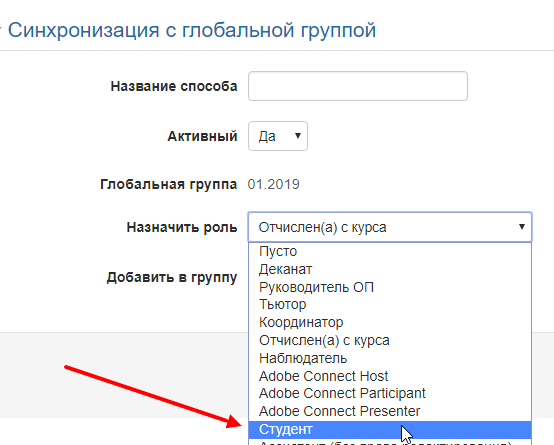
Важно! На открывшейся вкладке «Способы зачисления на курс» 2 раза нажать (отключить и включить) на символ глаза:
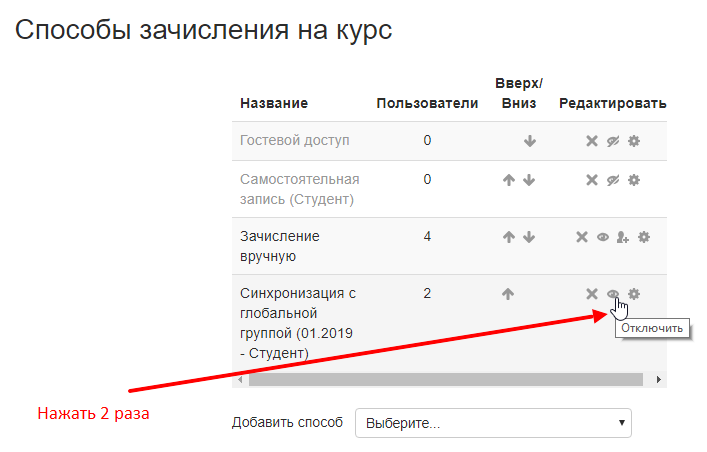
Теперь студенты данной группы вновь будут зачислены на Ваш курс. Вы можете проверить их статус на вкладке «Записанные на курс пользователи».
| Интеграция ЭУК с дополнительными инструментами |
| Сессия дистанционно |
 Использование Mind для проведения учебных занятий (для ППС)
Использование Mind для проведения учебных занятий (для ППС)  Основы работы в системе Mind, скринкаст
Основы работы в системе Mind, скринкаст  Руководство пользователя
Руководство пользователя  Использование приложения Mind
Использование приложения Mind
 Задать вопрос
Задать вопрос
